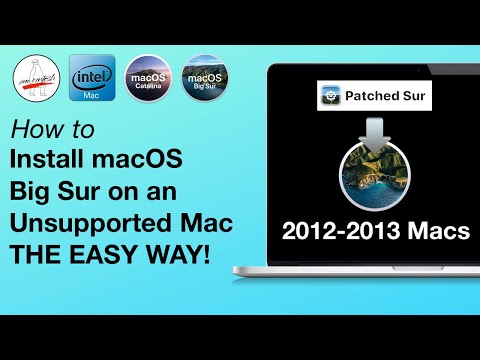Vous pouvez accéder rapidement au bureau de votre Mac en appuyant sur un raccourci clavier, en faisant glisser le pavé tactile à l'aide d'un geste spécifique ou en créant votre propre raccourci personnalisé.
Pas
Méthode 1 sur 3: Utilisation d'un raccourci clavier

Étape 1. Appuyez sur Fn + F11.
Cela révélera votre bureau.
Alternativement, vous pouvez appuyer sur ⌘ Commande + F3
Méthode 2 sur 3: Glisser sur le trackpad

Étape 1. Placez votre pouce et vos trois premiers doigts sur le trackpad
Assurez-vous d'avoir une fenêtre ouverte, comme un navigateur, à partir de laquelle basculer vers le bureau.

Étape 2. Écartez votre pouce et trois doigts
Cela révélera votre bureau.
- Pour une démonstration du geste, cliquez sur l'icône Apple dans le coin supérieur gauche de la barre de menu.
- Cliquez sur Préférences Système.
- Cliquez sur l'icône "Trackpad".
- Cliquez sur Plus de gestes.
- Cliquez sur "Afficher le bureau". Un exemple d'animation sera joué sur le côté droit de la fenêtre.
Méthode 3 sur 3: Ajout d'un raccourci clavier personnalisé

Étape 1. Cliquez sur l'icône Apple dans la barre de menu supérieure
Si vous souhaitez créer votre propre raccourci clavier pour accéder rapidement au bureau, accédez simplement au menu des raccourcis.

Étape 2. Cliquez sur Préférences Système

Étape 3. Cliquez sur l'icône "Clavier"

Étape 4. Cliquez sur Raccourcis

Étape 5. Cliquez sur Contrôle de mission
C'est sur le côté gauche de la fenêtre.

Étape 6. Cliquez sur Afficher le bureau sur le côté droit de la fenêtre

Étape 7. Cliquez à nouveau dessus pour mettre en surbrillance le texte de la frappe

Étape 8. Tapez votre raccourci clavier personnalisé
Si vous utilisez une touche de fonction "F", vous devrez maintenir la touche Fn enfoncée pour taper votre commande

Étape 9. Cliquez sur le bouton rouge "X"
Votre raccourci clavier sera enregistré !